HTC 10 (CodeName: PME) dilancarkan pada April 2016. Telefon pintar itu keluar dari kotak dengan Android 6.0.1 Marshmallow dan kemudian dinaik taraf kepada Android 8.0 Oreo. Dalam tutorial ini, kami akan menunjukkan kepada anda cara memasang AOSP Android 11 pada HTC 10 (PME). Baru -baru ini, Google mengeluarkan stabil terkiniAndroid 11untuk orang awam. Dan dengan itu, banyak OEM cepat menggunakannya. Pertama di barisan adalahPixelPeranti, yang ada di sepanjang garis yang diharapkan. Kemudian Google mengeluarkan kod sumber AOSP untuk Android 11 yang tidak diragukan lagi menjadi bahan utama untuk menyusun ROM adat berasaskan Android 11.
Android 11 dan ciri -cirinya:
Baik,Android 11, Lelaran ke -11 Google kelihatan serupa dengan Android 10 tetapi dengan segelintir ciri dan perubahan baru. Kemas kini membawa sejarah pemberitahuan, gelembung sembang, pemberitahuan perbualan, perakam skrin, kawalan media baru, kawalan peranti pintar, kebenaran satu kali, tema gelap yang lebih baik dengan sistem penjadualan, cadangan aplikasi, auto Android tanpa wayar, dan banyak lagi. Untuk maklumat lanjut, lihat artikel kamiSenarai yang disokong Android 11,Senarai ROM Custom Android 11,Ciri Android 11 Terbaik, dan banyak lagi.

Cara memasang AOSP Android 11 di HTC 10:
Dengan senarai barang yang panjang untuk ditawarkan, tidak syak lagi anda ingin mencuba AOSP Android 11 di HTC 10 (PME). Tetapi sebelum kita menyenaraikan langkah -langkah pemasangan, sila melalui bahagian prasyarat. Pastikan peranti anda memenuhi semua keperluan yang disebutkan. Selepas ini, pergi melalui ciri -ciri kerja dan senarai isu -isu yang diketahui dalam ROM ini. Sebaik sahaja anda telah melalui semua bahagian keperluan, anda boleh meneruskan langkah pemasangan.
Prasyarat
- Diuji hanya pada HTC 10 (PME)
- Pertama dan terpenting, buat asandaran peranti lengkap.
- Kali seterusnya, aktifkan USB debugging pada HTC 10 anda. Ini akan menjadikan peranti anda dapat dikenali oleh PC anda dalam mod ADB. Jadi pergi ke Tetapan> Mengenai Telefon> Ketik pada binaan nombor 7 kali> Kembali ke Tetapan> Sistem> Advanced> Opsyen Pemaju> Dayakan USB Debugging.
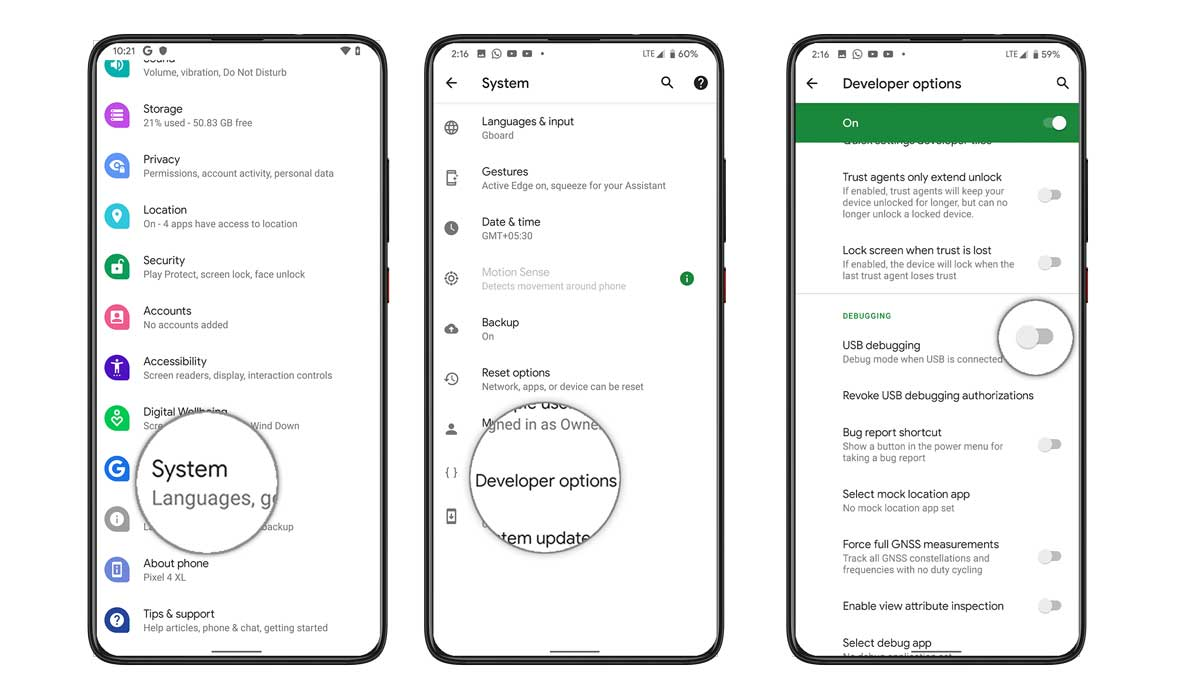
- Peranti anda juga perlu dibuka bootloader. Sekiranya anda belum melakukannya, rujuk panduan terperinci kamiBagaimana untuk membuka kunci Bootloader pada HTC 10.
- Seterusnya, anda juga perlu memasang pemulihan TWRP pada peranti anda. Ini diperlukan untuk memancarkan AOSP Android 11 pada HTC 10 anda. Anda boleh merujuk kepada tutorial komprehensif kami mengenai cara untukPasang pemulihan TWRP untuk HTC 10.
Muat turun AOSP Android 11
Sebelum anda memuat turun fail firmware, ada yang sangat penting untuk disebutkan. Anda hanya perlu menggunakan vendor dan firmware yang betul peranti ROM yang stabil.
Sebaik sahaja anda telah memuat turun fail di atas, pindahkannya ke peranti anda. Kemudian teruskan dengan langkah -langkah di bawah untuk memasang AOSP Android 11 pada peranti HTC 10 (PME) anda.
Amaran
Sebelum kita memulakan prosedur ini, saya sangat mengesyorkan anda untuk membuat sandaran storan peranti anda dan semua fail anda disimpan pada peranti anda. Lebih -lebih lagi, dinasihatkan untuk mengikuti langkah -langkah yang disebutkan dalam jawatan ini dengan sangat berhati -hati untuk mengelakkan kerosakan kekal atau bata peranti anda. Sekiranya ada yang salah, pengarang atau getDroidTips tidak bertanggungjawab untuknya.
Pasang AOSP Android 11 di HTC 10 (PME)
- Sambungkan peranti anda ke PC melalui kabel USB. Pastikan debugging USB didayakan.
- Kemudian pergi ke folder alat platform, taipkan CMD di bar alamat, dan tekan Enter. Ini akan melancarkan prompt arahan.
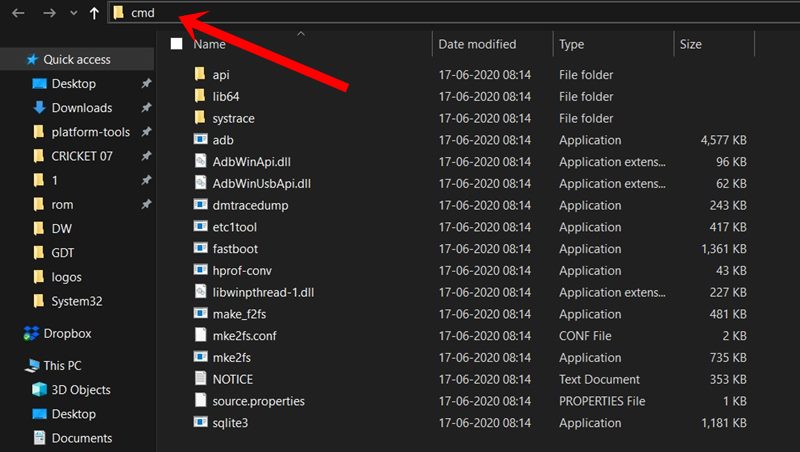
- Jalankan arahan di bawah dalam tetingkap CMD untuk boot peranti anda ke pemulihan TWRP:
adb reboot recovery
- Sekarang pergi ke bahagian lap dan sistem format, data, dan cache. Lakukan sapu yang betul untuk melengkapkan format.
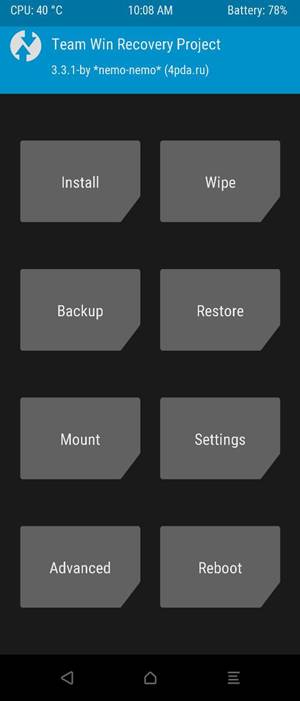
TWRP HOME - Masa sekarang untuk memancarkan AOSP Android 11 ROM ke HTC 10 anda. Untuk itu, pergi ke memasang, pilih fail zip AOSP ROM dan lakukan sapu yang betul untuk memasang fail.
- Jika anda mahu aplikasi Google juga, maka anda perlu menyalakannya pada contoh ini sendiri. Pergi untuk memasang, pilih fail zip GAPPS, dan lakukan sapu yang betul untuk memancarkan fail ini.
- Apabila itu selesai, anda boleh reboot peranti anda. Kepala ke Reboot dan Pilih Sistem.
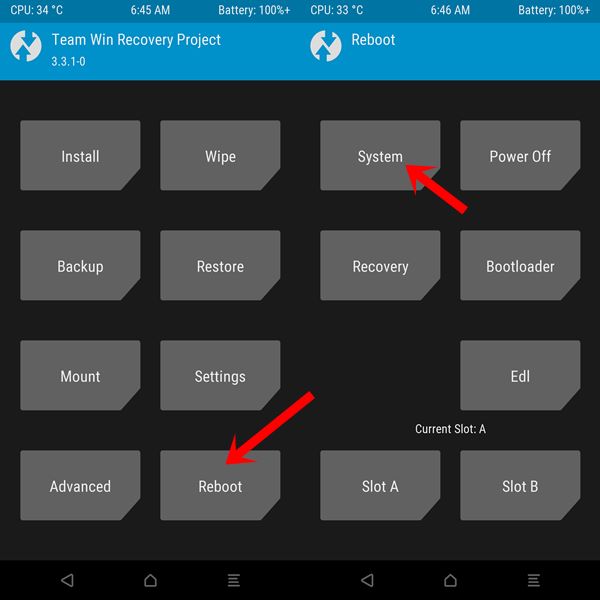
Peranti anda sekarang akan boot ke OS yang baru dipasang. Dengan ini, kami menyimpulkan panduan mengenai cara memasang AOSP Android 11 pada HTC 10. Perlu diingat bahawa boot pertama mungkin mengambil sedikit masa dan anda mungkin perlu menyediakan peranti anda dari awal.
Selain itu, sebaik sahaja anda memasang ROM, lakukan pendapat anda mengenai perkara yang sama di bahagian komen. Membundarkan, inilah beberapaPetua dan cara iphone,Petua dan tip PC, danPetua dan Trik AndroidBahawa anda juga perlu menyemak.

